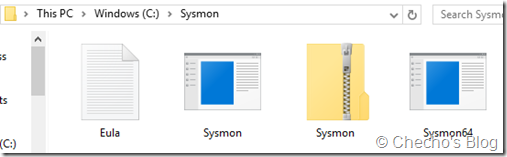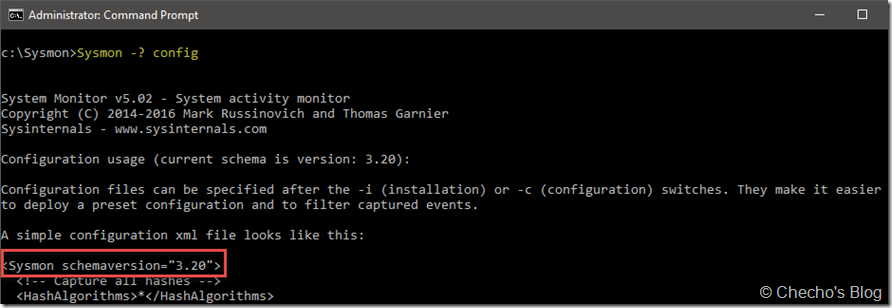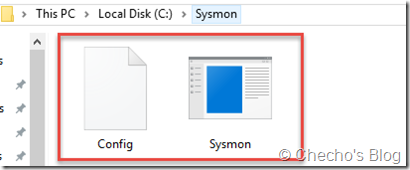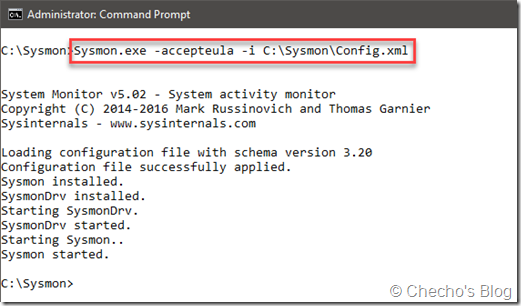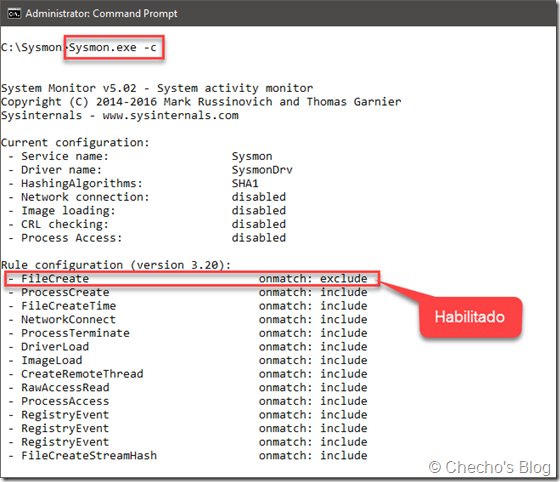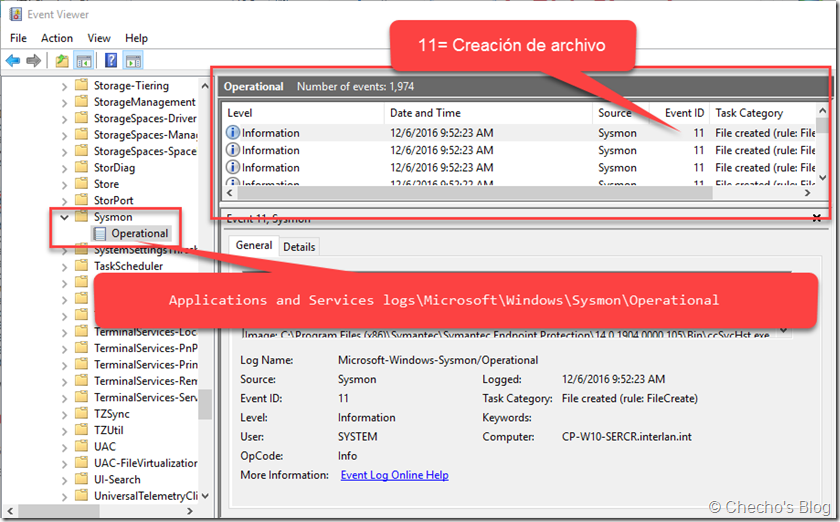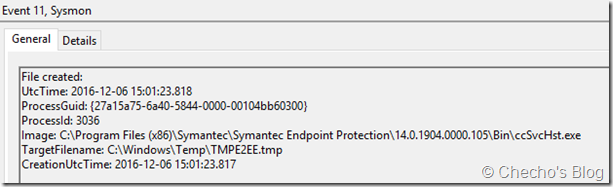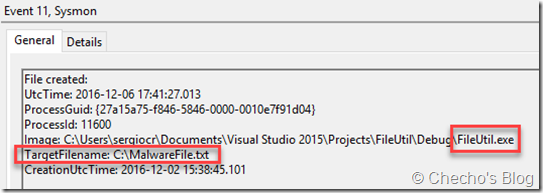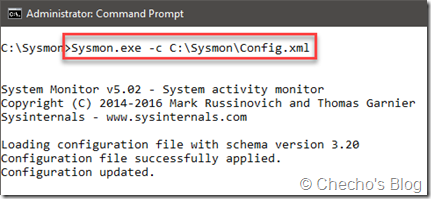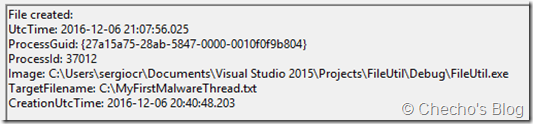Hace unos días recibí, por fin, mi copia del libro Troubleshooting with the Windows Sysinternals tools de Mark Russinovich y Aaron Margosis, copia que estaba esperando desde principios de año, pero que había tenido retrasos de publicación. Mi pensado es pasar por todas las herramientas lo más detallado posible; sin embargo, después del capítulo introductorio, me concentré en la aplicación más nueva de todas, System Monitor (Sysmon), pues quiero aprovechar este espacio para describir un escenario en el que puede ser de mucha ayuda y aprender por ahí derecho.
Sysmon es una herramienta escrita por Mark Russinovich y Thomas Garnier, basada en los mismos mecanismos que Process Monitor, pero enfocada completamente a rastrear actividad maliciosa en los equipos de la red. Sysmon, a diferencia de casi todas las herramientas de Sysinternals, debe ser instalada para empezar a monitorear, solo se concentra en una serie de eventos y puede utilizarse un archivo XML de configuración para realizar filtros específicos sobre estos eventos. Por otra parte, toda la actividad que Sysmon rastrea queda escrita en el Visor de eventos de Windows para un posterior análisis.
Aunque podría escribir un artículo de uso general de la herramienta, quiero enfocar esta entrada explícitamente a uno de los eventos: creación de archivos. Describiré cómo podemos instalar y configurar Sysmon para que podamos ver en el Visor de eventos todos los archivos que se crean, además de datos importantes como el proceso implicado en la creación, hora exacta, etc.
Instalación y configuración de Sysmon
Lo primero que debemos hacer es descargar, instalar y configurar Sysmon en el sistema operativo. A continuación, pasaré a describir cómo realizar todos estos procedimientos.
-
Descargamos el paquete de Sysmon desde la web de Sysinternals: https://technet.microsoft.com/en-us/sysinternals/sysmon
-
Ejecutamos el símbolo del sistema con privilegios elevados y navegamos hasta la carpeta C:\Sysmon
-
Creamos y configuramos el archivo de configuración de Sysmon:
Creación del archivo de configuración
El archivo de configuración consiste en un XML que contiene un elemento root, Sysmon, y varios elementos hijos, con sus respectivos filtros para estos eventos que Sysmon leerá y aplicará. Es necesario indicarle explícitamente qué excluirá y qué incluirá porque si no, Sysmon empezará a escribir en el visor de evento todos los eventos.
Antes de construir el XML, debemos consultar la versión del schema ejecutando el siguiente comando:
sysmon –? config
Veremos, entre bastante información, un formato XML en la consola con la versión del schema.
Para el momento de escribir este artículo, la versión es 3.20, pero podría variar cuando lo ejecuten, así que más vale verificar antes de crear el archivo de configuración.
El secreto del archivo de configuración consiste en saber indicarle los filtros para todo lo que deseamos. Para este caso, es necesario deshabilitar todos los eventos adicionales y solo dejar el de FileCreate, correspondiente a la creación de archivos. Así quedaría el archivo:
<Sysmon schemaversion=»3.20″>
<!–Captures only FileCreate events–>
<EventFiltering>
<!–Let’s disable all events but FileCreate–>
<FileCreate onmatch=»exclude»/>
<ProcessCreate onmatch=»include»/>
<FileCreateTime onmatch=»include»/>
<NetworkConnect onmatch=»include»/>
<ProcessTerminate onmatch=»include»/>
<DriverLoad onmatch=»include»/>
<ImageLoad onmatch=»include»/>
<CreateRemoteThread onmatch=»include»/>
<RawAccessRead onmatch=»include»/>
<ProcessAccess onmatch=»include»/>
<RegistryEvent onmatch=»include»/>
<FileCreateStreamHash onmatch=»include»/>
</EventFiltering>
</Sysmon>
Noten que el único evento que tiene el atributo onmatch como exclude es el de FileCreate; esto indica que Sysmon va a monitorear toda la actividad que tengan los eventos de creación de archivos. Todos los demás eventos, al estar con el atributo de include y sin ninguna regla de condición, quedarán deshabilitados.
Nota:
Aquí hay que tener cuidado, pues como veremos más adelante, al empezar a jugar con las reglas de condición los atributos varían.
Debemos guardar este archivo con cualquier nombre y extensión .XML. Preferiblemente, almacenarlo en la misma ruta que el ejecutable de Sysmon para que sea fácil referenciarlo. En mi caso le puse el nombre de Config.xml.
Para proceder, finalmente, con la instalación, ejecutamos desde el símbolo del sistema:
Sysmon.exe –accepteula -i C:\Sysmon\Config.xml
Debemos tener un resultado similar al siguiente:
Para verificar cuáles reglas quedaron aplicadas para los filtros, ejecutamos Sysmon –c
Revisión del los logs creados por Sysmon
De aquí en adelante basta con abrir el Visor de eventos y navegar hasta Applications and Services logs\Microsoft\Windows\Sysmon\Operational para poder ver todos los eventos que se están generando con respecto a la creación de archivos en nuestro sistema:
El evento 11 corresponderá siempre a la creación de archivos, aunque en la categoría lo describe también. Cada fila de información (Information) nos entregará los detalles precisos sobre el evento:
Cada evento tiene unos nombres de etiquetas que entregan diferente información. Por ejemplo, en la creación de archivo podemos ver el proceso que lo hizo con la etiqueta de Image; el archivo creado con la etiqueta de TargetFilename y la hora exacta con la etiqueta de CreationUtcTime.
Como está la configuración, vamos a ver todos los eventos de creación de archivos, independiente de que en unos confiemos y en otros no. Esta información es perfecta para auditoría o análisis forense, pero llegará un punto en el que deseemos concentrarnos en uno o más archivos específicamente y ahí Sysmon también nos puede ayudar.
Ahora, supongamos que entre todos los eventos encontramos uno que parece ser malicioso:
Opciones avanzadas
Para poder concentrarnos específicamente en la creación del archivo MalwareFile.txt creado en la unidad de Windows, podemos indicarle fácilmente a Sysmon que solo monitoree las ocurrencias de ese nombre, sin importar en dónde lo escriba.
Nosotros podemos crear unas reglas de condiciones incluyentes o excluyentes con los elementos hijos, es decir, los nombres de etiqueta que aparecen en el evento, para poder suplir diferentes necesidades. Cuando el atributo del elemento es include, todo lo que esté dentro de la etiqueta FileCreate es lo que se escribirá en el Visor de eventos, dependiendo de la condición con la etiqueta.
En el siguiente ejemplo, estoy utilizando la etiqueta TargetFilename para decirle que me muestre siempre los resultados que contengan el nombre de MalwareFile.txt; para conseguir este filtro, utilizo la condición “contains” dentro del nombre de etiqueta, así:
De esta forma, no importa en qué unidad se cree el archivo, voy a poder verlo en el Visor de eventos.
La modificación en la configuración de Sysmon no requiere reinicio y se aplica inmeditamente; basta con ejecutar desde el símbolo del sistema con privilegios elevados:
Sysmon –c C:\Sysmon\Config
Si utilizamos nuevamente Sysmon –c, veremos que el filtro está aplicado:
Ahora supongamos que deseamos tener registro de todos los archivos creados que contengan la palabra «Malware» y se copien en la partición del sistema operativo. La regla de condición, teniendo en cuenta las etiquetas de Image y de TargetFilename quedarían expresadas en el XML así:
<FileCreate onmatch=»include»>
<TargetFilename condition=»image»>C:\</TargetFilename>
<TargetFilename condition=»contains»>Malware</TargetFilename>
</FileCreate>
Aquí estoy utilizando la etiqueta TargetFilename, que contiene el nombre completo, incluyendo la ruta, para establecer dos reglas de condición:
1. La imagen debe ser el la unidad del sistema operativo, C
2. El archivo debe contener el nombre de «Malware» para que lo escriba en el Visor de eventos
Siempre se debe correr el comando de Sysmon –c con el XML de configuración para que los filtros queden aplicados; es decir:
Sysmon –c C:\Sysmon\Config.xml
De esta forma podríamos ver toda ocurrencia de la palabra «Malware» en los archivos creados en la unidad de Windows:
Como pueden ver en el ejemplo, el archivo contiene la palabra clave en la mitad.
Entre mejor implementemos los filtros en Sysmon, más fructífero será nuestro análisis. Es una herramienta sorprendente.
Limitaciones
Si el código de la aplicación tiene como disposición CREATE_ALWAYS, es decir, que el archivo se escriba si no estaba o se sobreescriba si ya estaba, Sysmon solo registrará en el Visor de eventos la primera vez que se escribió, no cuando se haya sobreescrito. Dicho esto, una aplicación podría sobreescribir datos maliciosos sobre un archivo ya creado y no quedaría nada en el Visor de eventos.
Pude contactar a Mark Russinovich sobre esto y él me dijo que estaban considerando agregar la sobreescritura también para una futura actualización.
Espero escribir más adelante sobre el monitoreo de operaciones en registro también.
Saludos,
—Checho